在淘宝中设置购物时默认抵扣淘金币的方法
随着智能手机应用的不断普及,日常淘宝购物都可以通过手机来操作完成。很多朋友随着淘宝购物次数的增加,淘金币的积累也在不断的增多中。那怎样设置淘宝购物时默认抵扣淘金币呢?小编就与朋友们具体交流如下。
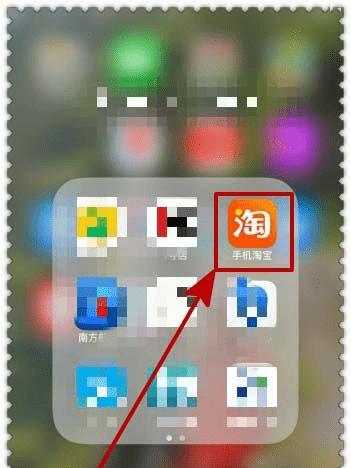
1、智能手机开通互联网流量,安装手机淘宝软件;点击手机桌面的淘宝按钮,打开进入下一步操作,如下图示。
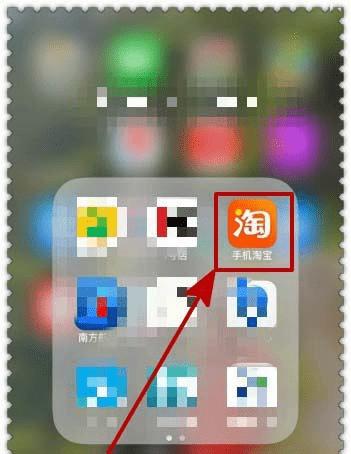
2、进入淘宝首页以后,点击“领金币”按钮,打开进入下一步操作,如下图示。
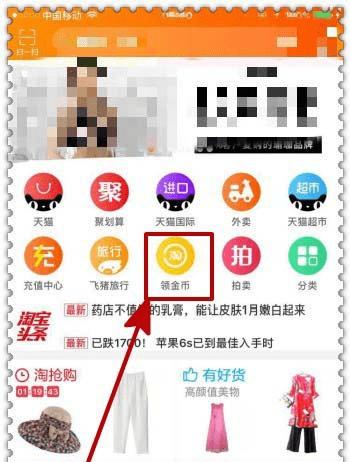
3、进入如下页面以后,找到并点击“今日任务”按钮,打开进入下一步操作,如下图示。
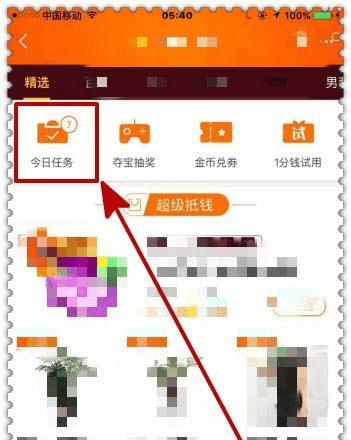
4、进入如下页面以后,找到”开通购物默认抵扣送金币“按钮,点击打开进入下一步操作,如下图示。

5、在如下页面中,找到“购物默认抵扣”按钮,滑动右边的开关,如下图示。
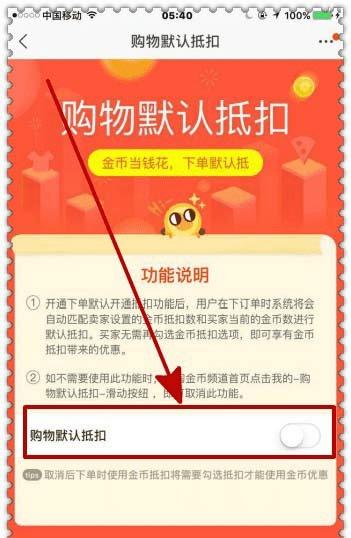
6、当按钮出现如下绿色的时候,设置“购物默认抵扣金币”成功,如下图示。
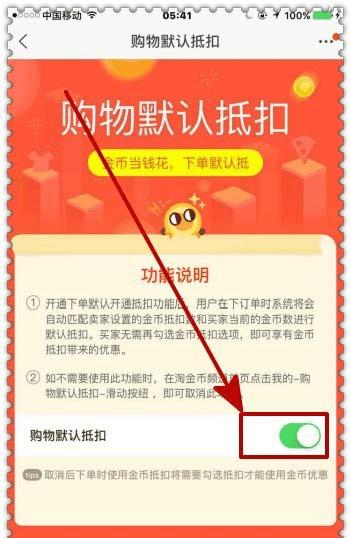
本文地址:http://www.45fan.com/a/luyou/95697.html
